 System-Tutorial
System-Tutorial
 Windows-Serie
Windows-Serie
 Wie löse ich den Win7-Bluescreen 0x0000004e? Win7-Bluescreen-0x0000004e-Lösung
Wie löse ich den Win7-Bluescreen 0x0000004e? Win7-Bluescreen-0x0000004e-Lösung
Wie löse ich den Win7-Bluescreen 0x0000004e? Win7-Bluescreen-0x0000004e-Lösung
Der PHP-Editor Xigua stellt Ihnen die Methode zur Behebung des Win7-Bluescreen-Fehlers 0x0000004e vor. Der Win7-Bluescreen-Fehler 0x0000004e wird normalerweise durch Hardware- oder Treiberprobleme verursacht. Daher umfassen die Lösungen hauptsächlich die Aktualisierung von Treibern, die Überprüfung auf Hardwarefehler und die Reparatur von Systemdateien. In diesem Artikel stellen wir die Schritte und Vorsichtsmaßnahmen jeder Methode im Detail vor, um Ihnen bei der einfachen Behebung des Win7-Bluescreen-Fehlers 0x0000004e zu helfen. Unabhängig davon, ob Sie ein erfahrener Benutzer oder ein Anfänger sind, bietet Ihnen dieser Artikel praktische Lösungen, damit Ihr Win7-System stabiler und reibungsloser läuft.
Was tun, wenn der Win7-Bluescreen 0x0000004e auftritt?
1. Zunächst müssen wir wissen, dass der Fehler 0x0000004E darauf hinweist, dass in der E/A-Eingabe-/Ausgabetreiberstruktur ein Problem aufgetreten ist. Dieser Fehler wird im Allgemeinen durch Fehler oder eine falsche Installation des Hardwaregeräts oder Treibers verursacht.
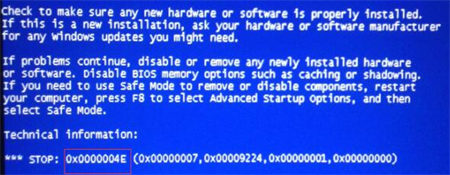
2. Der Fehler 0x0000004E kann auch auftreten, wenn Software installiert ist oder das Speichermodul locker ist.
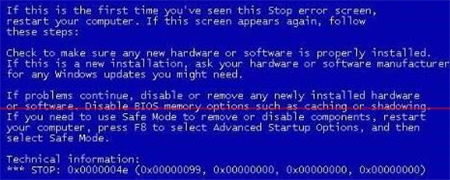
Lösung
1 Wir implementieren eine Software zur Hardwarekompatibilitätserkennung, um alle Hardwaregeräte umfassend zu erkennen und zu prüfen, ob Hardwarekompatibilitätsprobleme vorliegen und ob die Hardwaregeräte Windows-Systeme unterstützen.
2. Deaktivieren Sie vorübergehend alle Dateisystemfiltertreiber, wie z. B. Antivirensoftware, Datensicherungssoftware usw.
3. Wenn der Fehler 0x0000004E zufällig auftritt oder beim Versuch, die Anwendungssoftware zu starten, müssen wir zusätzlichen Speicher entfernen und den Arbeitsspeicher (RAM) im Computer testen.

4. Wenn keine der oben genannten Methoden den Fehler 0x0000004E beheben kann, können wir ihn nur durch eine Neuinstallation des Systems beheben. 【Tutorial zur Neuinstallation】
Das obige ist der detaillierte Inhalt vonWie löse ich den Win7-Bluescreen 0x0000004e? Win7-Bluescreen-0x0000004e-Lösung. Für weitere Informationen folgen Sie bitte anderen verwandten Artikeln auf der PHP chinesischen Website!

Heiße KI -Werkzeuge

Undresser.AI Undress
KI-gestützte App zum Erstellen realistischer Aktfotos

AI Clothes Remover
Online-KI-Tool zum Entfernen von Kleidung aus Fotos.

Undress AI Tool
Ausziehbilder kostenlos

Clothoff.io
KI-Kleiderentferner

AI Hentai Generator
Erstellen Sie kostenlos Ai Hentai.

Heißer Artikel

Heiße Werkzeuge

Notepad++7.3.1
Einfach zu bedienender und kostenloser Code-Editor

SublimeText3 chinesische Version
Chinesische Version, sehr einfach zu bedienen

Senden Sie Studio 13.0.1
Leistungsstarke integrierte PHP-Entwicklungsumgebung

Dreamweaver CS6
Visuelle Webentwicklungstools

SublimeText3 Mac-Version
Codebearbeitungssoftware auf Gottesniveau (SublimeText3)

Heiße Themen
 1374
1374
 52
52
 Was soll ich tun, wenn der Razer-Maustreiber die Maus nicht erkennt?
May 06, 2024 pm 11:36 PM
Was soll ich tun, wenn der Razer-Maustreiber die Maus nicht erkennt?
May 06, 2024 pm 11:36 PM
Nicht erkannte Razer-Maustreiber können durch die folgenden Schritte behoben werden: Hardwareverbindungen überprüfen, Treiber aktualisieren, Treiber neu installieren, Windows-Einstellungen überprüfen, auf Softwarekonflikte von Drittanbietern prüfen, System File Checker (SFC) ausführen und Razer Snake Synapse zurücksetzen. Wenn das Problem weiterhin besteht, ist möglicherweise die Maus-Hardware fehlerhaft. Wenden Sie sich bitte an den Razer-Support.
 So installieren Sie WinNTSetup im Win11-System_So installieren Sie WinNTSetup im Win11-System
May 08, 2024 am 11:19 AM
So installieren Sie WinNTSetup im Win11-System_So installieren Sie WinNTSetup im Win11-System
May 08, 2024 am 11:19 AM
Laden Sie zuerst das neueste Win11-System-ISO-Image herunter, und dann können Sie im Win10-System direkt mit der rechten Maustaste auf die heruntergeladene ISO-Image-Datei klicken und [Laden] auswählen. Wenn es sich um ein WinPE-, WinXP- oder Win7-System handelt, müssen Sie das verwenden Virtuelles optisches Laufwerk-Tool zum Laden des ISO-Images; Sie können die ISO-Image-Datei auch direkt dekomprimieren, ohne ein virtuelles optisches Laufwerk zu verwenden. Führen Sie dann WinNTSetup aus. Die Softwareschnittstelle ist wie in der Abbildung dargestellt: Suchen Sie zunächst den Speicherort der Datei install.wim. Sie finden die Datei install.wim im Quellverzeichnis des vom virtuellen optischen Laufwerk geladenen oder dekomprimierten Win11-ISO-Images . Legen Sie dann den Speicherort der Startdiskette und der Installationsdiskette fest. Im Allgemeinen geben Sie W ein
 Kann jede Grafikkarte auf dem Mainboard verbaut werden?
Apr 29, 2024 am 09:16 AM
Kann jede Grafikkarte auf dem Mainboard verbaut werden?
Apr 29, 2024 am 09:16 AM
Sind alle Motherboards für den Einbau beliebiger Grafikkarten geeignet? Das Wichtigste ist, dass die Netzteile umso besser sind, je höher sie sind Wenn das Netzteil mit einem 200-W-Netzteil ausgestattet ist, ist es nicht komfortabler, mindestens ein 600-W-Netzteil zu konfigurieren. Bei dieser Konfiguration handelt es sich um einen 4-Kern-Prozessor. Die CPU ist nicht sehr niedrig, aber die Grafikkarte ist nur mit 9500GT ausgestattet. Dies ist offensichtlich eine unvernünftige Kombination von Grafikkarten. Solange Sie die Grafikkarte aktualisieren, wird die Leistung Ihres Computers erheblich verbessert. Bei entsprechenden Schnittstellen sind alle Mainboards mit einer beliebigen eigenständigen Grafikkarte ausgestattet, nein. Kann meine Grafikkarte nach dem Kauf auf dem Motherboard installiert werden? 1. Ja, die Installationsmethode ist wie folgt: Wir müssen zunächst feststellen, ob die von uns gekaufte unabhängige Grafikkarte mit unserer eigenen kompatibel ist.
 Was soll ich tun, wenn das Symbol in der Win7-Taskleiste nicht angezeigt wird? Wie kann das Problem gelöst werden, dass das Symbol in der Computer-Taskleiste verschwindet?
Jun 09, 2024 pm 01:49 PM
Was soll ich tun, wenn das Symbol in der Win7-Taskleiste nicht angezeigt wird? Wie kann das Problem gelöst werden, dass das Symbol in der Computer-Taskleiste verschwindet?
Jun 09, 2024 pm 01:49 PM
In letzter Zeit haben viele Benutzer des Win7-Systems festgestellt, dass die Symbole in der Taskleiste plötzlich verschwunden sind, was den Vorgang sehr umständlich macht und sie nicht wissen, wie sie das Problem lösen können. In diesem Artikel erfahren Sie, wie Sie das Problem des Verschwindens der Taskleiste lösen können Symbole im Win7-System. Ursachenanalyse Wenn eine solche Situation auftritt, gibt es im Allgemeinen zwei Situationen: Zum einen verschwindet die Taskleiste auf dem Computer nicht wirklich, sondern ist nur ausgeblendet, und zum anderen verschwindet die Taskleiste tatsächlich. Methode 1: 1. Es gibt eine Situation, die Sie zuerst bestätigen müssen, d. h. wenn die Maus am unteren Bildschirmrand platziert wird, wird die Taskleiste angezeigt. Sie können direkt mit der Maus auf die Taskleiste klicken und „Eigenschaften“ auswählen ". 2. Klicken Sie im sich öffnenden Dialogfeld auf & auf die Option „Taskleiste ausblenden“.
 Wie lösche ich alle Desktop-Hintergrundbilder in Win7? Tipps zum Löschen personalisierter Hintergrundbilder in Win7
Jun 02, 2024 am 09:01 AM
Wie lösche ich alle Desktop-Hintergrundbilder in Win7? Tipps zum Löschen personalisierter Hintergrundbilder in Win7
Jun 02, 2024 am 09:01 AM
Im Win7-System möchten viele Benutzer personalisierte Desktop-Hintergrundbilder löschen, wissen aber nicht, wie sie diese löschen können. In diesem Artikel erfahren Sie, wie Sie personalisierte Hintergrundbilder im Win7-System löschen. 1. Öffnen Sie zunächst die Systemsteuerungsoberfläche des Win7-Systems und klicken Sie, um die Einstellungen für „Darstellung und Personalisierung“ einzugeben. 2. Klicken Sie dann in der geöffneten Benutzeroberfläche auf die Einstellung „Desktop-Hintergrund ändern“ 3. Klicken Sie dann unten auf „ Option „Desktop-Hintergrund“; 4. Wählen Sie dann „Alle auswählen“ und klicken Sie dann auf „Alle löschen“. Natürlich können Sie es auch unter „Anpassen“ verwenden, mit der rechten Maustaste auf das Design klicken, das Sie löschen möchten, und dann im Kontextmenü auf &q klicken
 Was tun, wenn Win11-Bluetooth nicht verwendet werden kann? So gehen Sie vor, wenn Win11-Bluetooth nicht verbunden werden kann
May 08, 2024 am 10:37 AM
Was tun, wenn Win11-Bluetooth nicht verwendet werden kann? So gehen Sie vor, wenn Win11-Bluetooth nicht verbunden werden kann
May 08, 2024 am 10:37 AM
1. Zuerst klicken wir auf die Suchschaltfläche in der Taskleiste unten, suchen und geben [Geräte-Manager] ein. 2. Suchen Sie dann im Gerätemanager nach unserem Bluetooth-Gerät, wählen Sie es mit der rechten Maustaste aus und klicken Sie auf [Treiber aktualisieren]. 3. Wenn das Bluetooth-Gerät im Gerätemanager nicht gefunden werden kann, können wir Master Lu herunterladen und den Treiber darin aktualisieren. Methode 2: 1. Zuerst geben wir über das Startmenü [Einstellungen] ein. 2. Suchen Sie das Gerät [Geräte] in der Einstellungsoberfläche. 3. Klicken Sie dann auf die Option [Bluetooth] und stellen Sie dann den Schalter unten auf [Ein].
 Lösen Sie das Problem, dass Sie trotz bestehender Breitbandverbindung nicht auf das Internet zugreifen können (Fehlerbehebung).
May 05, 2024 pm 06:01 PM
Lösen Sie das Problem, dass Sie trotz bestehender Breitbandverbindung nicht auf das Internet zugreifen können (Fehlerbehebung).
May 05, 2024 pm 06:01 PM
Das Internet ist im heutigen Informationszeitalter zu einem unverzichtbaren Bestandteil des Lebens der Menschen geworden. Aber wir können nicht online gehen und manchmal stoßen wir auf Probleme, zum Beispiel ist die Breitbandverbindung bereits vorhanden. Und ergreifen Sie entsprechende Lösungsmaßnahmen. In diesem Fall müssen wir das Problem Schritt für Schritt beheben, um die Netzwerkverbindung wiederherzustellen. Bestätigen Sie den Verbindungsstatus des Geräts: Überprüfen Sie, ob das Mobiltelefon und andere Geräte ordnungsgemäß mit dem Breitbandnetzwerk verbunden sind. Überprüfen Sie den Computer, um sicherzustellen, dass die drahtlose Netzwerk- oder kabelgebundene Netzwerkverbindung normal ist. 2. Starten Sie das Breitbandgerät neu: Setzen Sie das Gerät zurück und stellen Sie die Verbindung erneut her, warten Sie einige Minuten und schalten Sie es dann wieder ein. Versuchen Sie, den Breitbandrouter oder das Modem auszuschalten. 3. Überprüfen Sie die Breitband-Kontonummer und das Passwort: Um zu vermeiden, dass Sie aufgrund eines falschen Kontos oder Passworts nicht auf das Internet zugreifen können, stellen Sie sicher, dass die eingegebene Breitband-Kontonummer und das Passwort korrekt sind. 4. Überprüfen Sie D
 Was zu tun ist, wenn der Computer heruntergefahren ist und das Hauptgehäuse noch läuft. Eine Pflichtlektüre für Anfänger: So lösen Sie das Problem, dass der Hauptcomputer nach dem Herunterfahren nicht ausgeschaltet wird
Apr 29, 2024 pm 09:20 PM
Was zu tun ist, wenn der Computer heruntergefahren ist und das Hauptgehäuse noch läuft. Eine Pflichtlektüre für Anfänger: So lösen Sie das Problem, dass der Hauptcomputer nach dem Herunterfahren nicht ausgeschaltet wird
Apr 29, 2024 pm 09:20 PM
Es ist lange her, dass ich einen Nur-Text-Beitrag gepostet habe. Nach dem Upgrade auf das Windows 10-System hatte ich nicht erwartet, dass ich heute auf ein Problem stoßen würde, und es war ein seltsames Problem. Ich habe festgestellt, dass ich nach dem Herunterfahren auf die Schaltfläche zum Herunterfahren geklickt habe, der Bildschirm wurde schwarz, aber die Betriebsanzeige des Hosts wurde weiterhin angezeigt, die Tastaturbeleuchtung blinkte und die 6 großen LED-Lüfter des Gehäuses drehten sich ebenfalls, ohne anzuhalten überhaupt. Es gibt viele Gründe, warum sich Windows 10-Computer nicht vollständig herunterfahren lassen. Hier stellen wir einige gängige Lösungen zusammen und hoffen, Freunden zu helfen, die auf dieses Problem stoßen. Was soll ich tun, wenn der Host nach dem Herunterfahren von Win10 weiterhin ausgeschaltet wird? Methoden zur Bewältigung des Problems aus drei Blickwinkeln: 1: „Schnellstart aktivieren“ deaktivieren, 2: Grafikkartentreiber aktualisieren, 3: Auf Computerviren prüfen. Das führt natürlich dazu, dass man auf die Schaltfläche „Herunterfahren“ klickt



